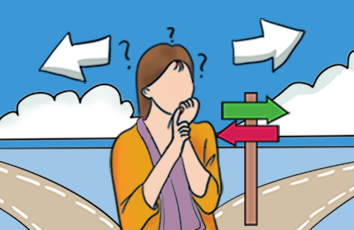win10系统打印机显示脱机状态的处理办法?
大家在操作电脑的时候,常常会碰到win10系统打印机显示脱机状态的故障。那么出现win10系统打印机显示脱机状态的故障该如何处理呢?许多对电脑不太知道的小伙伴不熟悉win10系统打印机显示脱机状态到底该怎么处理?其实只需要点击【打印机和传真】的界面,FX DocuPrint C3055打印机显示脱机状态;右击FX DocuPrint C3055打印机图片,选中【查看现在正在打印什么】;就可以了。下面小编就给小伙伴们分享一下win10系统打印机显示脱机状态具体的处理办法:
1、点击【打印机和传真】的界面,FX DocuPrint C3055打印机显示脱机状态;
2、右击FX DocuPrint C3055打印机图片,选中【查看现在正在打印什么】;
3、跳出下图对话框;
4、网络打印机,ping打印机地址确保网络是连通的;
5、右击对话框中的打印任务,取消正在打印的任务,再点击C:\wINDows\system3\spool\PRINTERs,删除文件夹中的内容;
6、右击电脑桌面计算机图片,选中管理,重启 【服务】中的Print spooler、server、workstation等服务;
7、服务重启完成后,用打印机重头打印;
8、如果上述办法仍不能打印,则右击打印机图片,选中出现的【打印服务器属性】;
9、找到相应打印机的驱动程序,再删除;
10、删除完成后,再重头安装此网络打印机。